首先访问官网下载安装CCleaner,推荐自定义安装以避免附加程序。打开软件后进入“清洁器”功能,分别在“Windows”和“应用程序”标签下勾选需清理的临时文件与应用缓存。点击“分析”扫描可清理项,确认后点击“运行清洁器”完成清理。注意清理前保存重要工作,避免影响正在使用的程序,专业软件临时文件需谨慎处理。建议每周清理一次,重点关注第三方应用缓存,因其积累较快,定期维护可有效提升系统流畅度。
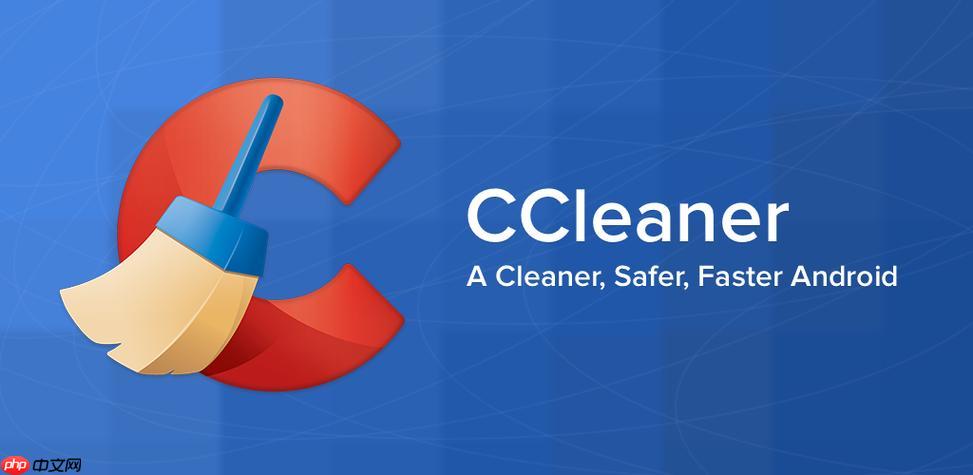
CCleaner 是一款广受欢迎的系统优化工具,能够有效清理临时文件、浏览器缓存、注册表冗余等,从而释放磁盘空间并提升电脑运行速度。以下是使用 CCleaner 清理临时文件的详细操作步骤。
访问 CCleaner 官方网站,下载最新版本的软件。安装过程简单,按照提示一步步完成即可。建议选择“自定义安装”以避免附带不必要的额外程序。
启动 CCleaner 后,默认进入“清洁器”界面。该功能分为两个标签:“Windows”和“应用程序”。
根据需要勾选要清理的项目。若不确定,可保持默认选项,这些通常是安全可清理的内容。
点击右下角的“分析”按钮,CCleaner 会扫描选中的项目,统计出可清理的文件大小。
扫描完成后,点击“运行清洁器”,软件将删除所有识别出的临时文件。过程中可能会提示确认,点击“是”继续即可。
基本上就这些。通过以上步骤,你可以轻松使用 CCleaner 清理系统中的临时文件,让电脑更干净、运行更流畅。不复杂但容易忽略的是,定期检查“应用程序”中的第三方软件缓存,这部分积累的速度往往比系统文件更快。基本上就这些。
以上就是CCleaner如何清理临时文件_CCleaner清理临时文件的详细教程的详细内容,更多请关注php中文网其它相关文章!

每个人都需要一台速度更快、更稳定的 PC。随着时间的推移,垃圾文件、旧注册表数据和不必要的后台进程会占用资源并降低性能。幸运的是,许多工具可以让 Windows 保持平稳运行。

Copyright 2014-2025 https://www.php.cn/ All Rights Reserved | php.cn | 湘ICP备2023035733号